QT تعني QuickTime في مجال تكنولوجيا الوسائط. غالبًا ما لا تواجه منتجات Apple مثل كمبيوتر Mac أي مشاكل في تشغيل ملفات Apple QuickTime Movie.
ومع ذلك ، قد لا يمكن فتح ملفات QT أو تشغيلها بأي طريقة للأجهزة والبرامج الأخرى التي لا تدعم إطار عمل QuickTime. لا يوجد بديل لاستخدام محول فيديو QT لـ تحويل QT إلى MP4، تنسيق الفيديو الأكثر توافقًا عالميًا إذا كنت ترغب في عرض ملف QuickTime على جهاز كمبيوتر يعمل بنظام Windows أو هاتف ذكي قياسي يعمل بنظام Android.
هناك العديد من محولات فيديو QT مجانية وشعبية يمكنه تحويل ملف MOV (QT) إلى ملف MP4. سنقدم بعضًا من أفضلها في هذا المنشور وشرح كيفية استخدامها لتحويل QT (QuickTime) إلى MP4 بسرعة وفعالية.
المحتويات: الجزء 1. ما هو امتداد ملف QT؟الجزء 2. [سريع وسهل] تحويل QT إلى MP4 على Windows / Macالجزء 3. محولات QuickTime مجانية لتحويل QT إلى MP4 بسهولة
الجزء 1. ما هو امتداد ملف QT؟
QT تعني QuickTime في مجال تقنية الوسائط ، والملفات ذات تنسيق ملف "QT" هي ملفات فيديو Apple QuickTime.
تم تصميم ملف بيانات QuickTime ليعمل كحاوية ، مما يسمح له بتخزين عدة أنواع مختلفة من تسجيلات الوسائط المتعددة. على الرغم من أنه يمكن حفظ ملفات QuickTime بامتداد ملف QT ، إلا أن تنسيق ملف MOV هو الأكثر شيوعًا إلى حد بعيد.
إذا كنت تعمل مع الملفات باستخدام ".كيو تي"، يجب أن تعلم أن مثل هذه الملفات غير متوافقة مع أجهزة التخزين كبير السعة. لا يمكنك مشاهدة مقاطع فيديو QuickTime على هواتف Android أو جهاز كمبيوتر يعمل بنظام Windows مباشرة. هذا هو سبب حاجتنا إلى تحويل QT إلى MP4 لأن ".mp4" هو تنسيق فيديو قياسي مدعوم من قبل الغالبية العظمى من الأجهزة. تابع القراءة لمعرفة مدى سهولة تحويل مقطع فيديو محفوظ بتنسيق QT (QuickTime) إلى تنسيق MP4.
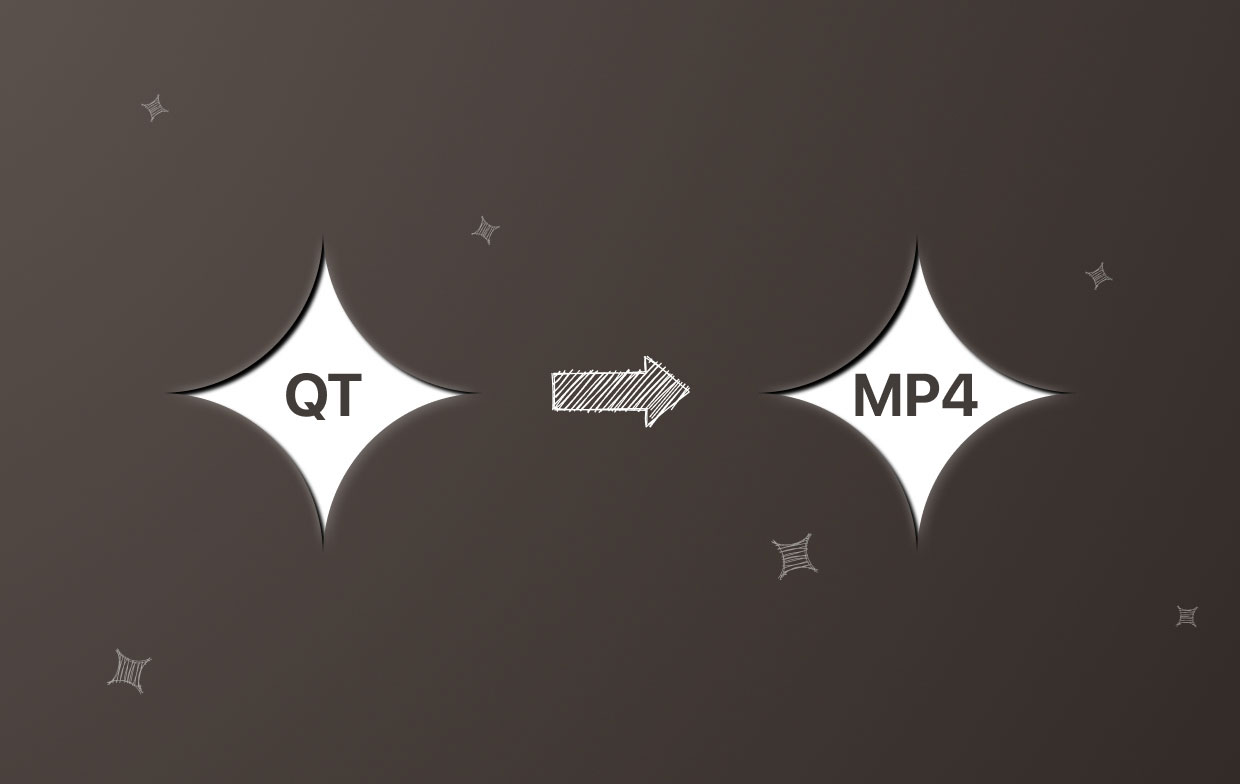
الجزء 2. [سريع وسهل] تحويل QT إلى MP4 على Windows / Mac
محول الفيديو iMyMac هو أفضل برنامج متاح لتحويل أفلام QuickTime إلى تنسيق MP4 بسرعة عالية وبجودة عالية. إنه ماهر QT (QuickTime) لتحويل MP4 لأجهزة الكمبيوتر الخاصة بك.
بالإضافة إلى ذلك ، يحتوي على عدد من الإمكانيات التي تتيح لك تعديل الفيديو ، مثل اقتصاص جزء إطار الفيديو الذي لا تريد رؤيته ، ووضع علامة مائية على الفيديو ، وتعديل إعدادات الفيديو ، وما إلى ذلك. باستخدام هذه الميزات ، ستتمكن من إنشاء الفيديو المثالي لاحتياجاتك.
إذا كنت لا تريد مقطع فيديو MP4 ، فيمكنك أيضًا التغيير إلى تنسيقات AVI أو MPG أو WMV أو M4V أو غيرها من تنسيقات أنواع الفيديو. يمكنك حتى احفظ ملف QT الخاص بك على هيئة GIF متحركة، أو استخرج صوت MP3 من مقاطع فيديو MOV (QuickTime) بمساعدة محول الفيديو iMyMac.

التعليمات ل بسهولة تحويل QT إلى MP4 على أجهزة الكمبيوتر التي تعمل بنظام Windows أو Mac يتم توفيرها أدناه. من الواضح جدًا والمباشر تنفيذه. للبدء ، ستحتاج إلى زيارة هذه الصفحة وتنزيل التطبيق ثم تشغيل عملية التثبيت على جهاز الكمبيوتر الخاص بك.
- ابدأ iMyMac Video Converter على جهاز كمبيوتر يعمل بنظام Mac أو Windows. تسجيل الدخول هو كل ما هو مطلوب للوصول إلى حسابك.
- يمكنك سحب ملفات QT أو ملفات MOV وإفلاتها في نافذة البرنامج إلى إضافة مقاطع فيديو بتنسيق QuickTime.
- عند النقر فوق "تحويل التنسيق"، يمكنك اختيار نوع الملف الذي تريد تحويل الملف إليه عن طريق اختيار تنسيق فيديو مثل MP4 من القائمة المنسدلة.
- توضح واجهة المستخدم الآن بشكل كافٍ كيفية تغيير الملفات. سيتم الاحتفاظ بجميع التعديلات التي تجريها على الإعدادات إذا اخترت خيار حفظ / تعيين.
- بمجرد أن تختار تصدير من شريط الأدوات ، سيبدأ في تحويل QT إلى MP4 بسرعة.

الجزء 3. محولات QuickTime مجانية لتحويل QT إلى MP4 بسهولة
يحتوي iMyMac Video Converter على نسخة تجريبية مجانية لك لتحويل تنسيق الملف بسهولة. إذا كنت تريد أيضًا معرفة محولات QuickTime المجانية الأخرى وتجربتها ، فيمكنك الاطلاع على القائمة أدناه.
1. Freeconvert.com (مجاني ، عبر الإنترنت)
Freeconvert.com هو محول فيديو QuickTime مفيد على الإنترنت قد يساعدك في تحويل ملفات QT إلى ملفات MP4 عبر الإنترنت. بالإضافة إلى ذلك ، يمنحك القدرة على تغيير المعلمات الأخرى للفيديو الذي يتم بثه. لديك خيارات لترميز الفيديو والدقة ونسبة العرض إلى الارتفاع. يمكنك أيضًا ضبط معدل الإطارات. يمكنك قلب الفيلم وتدويره باستخدام محول Freeconvert عبر الإنترنت. يمكنك أيضًا إضافة تسميات توضيحية إلى مقطع الفيديو الذي قمت بتحميله.
من المهم أن تضع في اعتبارك أن نسختها المجانية بها قيود معينة. على سبيل المثال ، الحد الأقصى لحجم الملف يقتصر على 1 جيجا بايت ، وكذلك الإعلانات على الصفحة الرئيسية للمحول.
باستخدام خدمة Freeconvert عبر الإنترنت ، يمكنك تحويل تنسيق QT إلى MP4 بالطريقة التالية:
- افتح موقع Freeconvert.
- تحميل الخاص بك MOV (تنسيق كويك تايم) فيديو.
- قم بتغيير المعلمات حسب الضرورة (اختياري).
- قم بتغيير تنسيق الملف بالنقر فوق تحويل الآن .
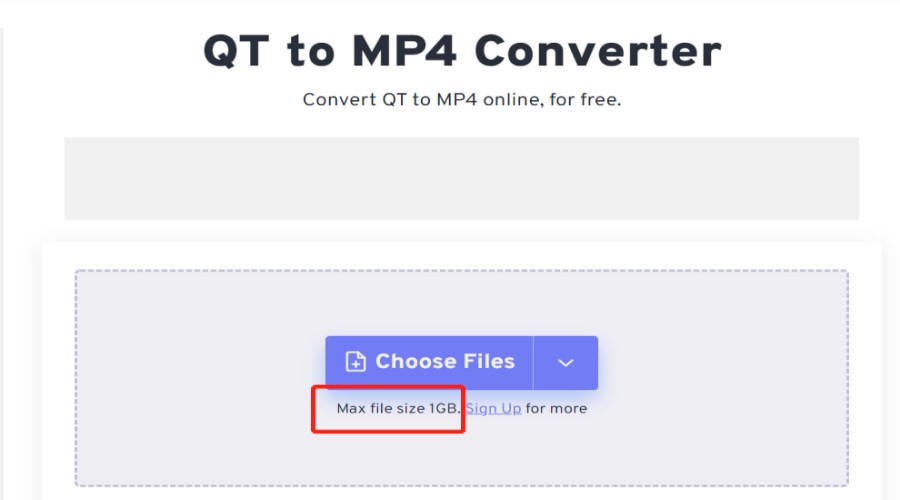
2. File-Converter-Online.com (مجاني ، عبر الإنترنت)
يوفر موقع الويب هذا ، File-Converter-Online.com خدمة تتيح للمستخدمين تحويل الملفات عبر الإنترنت من تنسيق إلى آخر. يحترم هذا الموقع حقك في الخصوصية ويحافظ على أمان أي ملفات تقوم بتحميلها هناك.
نتيجة لذلك ، لا تطلب أي نوع من التسجيل لاستخدام خدماتها. نظرًا لأنهم يقدمون خدمتهم في متصفح واحد ، فلن يحدث فرق إذا كنت تستخدم Microsoft Windows أو Apple OS X أو Linux.
ستكون نتائج التحويل دائمًا ذات جودة عالية جدًا ، وستكون بالطبع خالية من أي علامات مائية. لتحويل QT إلى MP4 بسهولة عبر الإنترنت:
- حدد ملف QT لاستخدامه كمدخل و قم بتحميل فيديو QuickTime الخاص بك.
- قم بتأكيد نوع ملف الهدف (MP4) ، وقم بإجراء أي تعديلات ضرورية تريدها.
- لبدء عملية التحويل ، انقر فوق الزر الذي يقول "ابدأ التحويل!"
- هذا كل شيء! يمكن الوصول إلى الصفحة التالية ، التي ستبدأ التنزيل فورًا ، هنا.
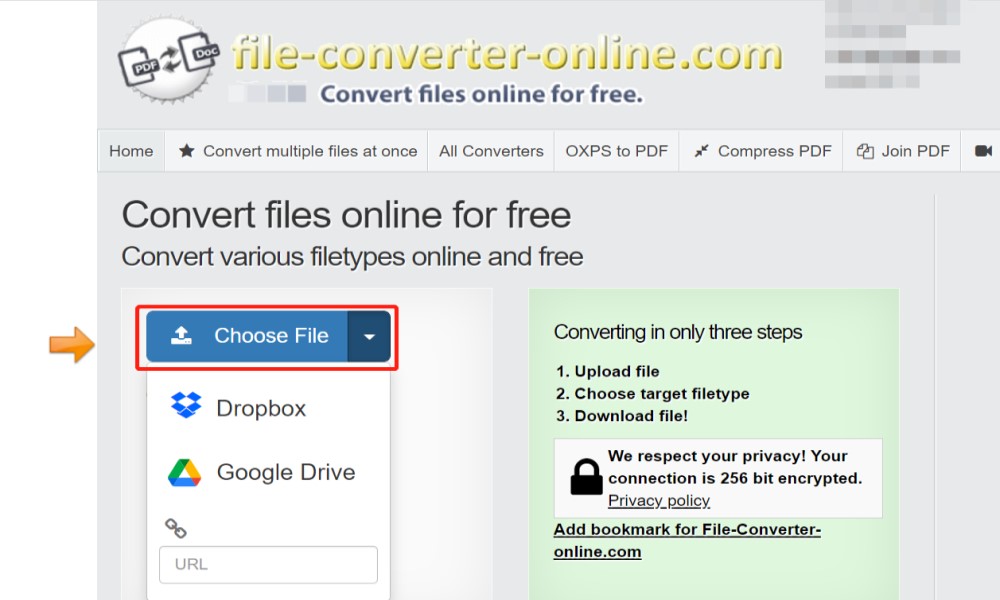
3. VLC (نسخة تجريبية مجانية ، Mac / Windows / Android)
يستخدم برنامج VLC في الغالب كمشغل وسائط ؛ ومع ذلك ، فإنه يحتوي أيضًا على مجموعة متنوعة من الميزات الأخرى ، بما في ذلك القدرة على تحويل QT إلى MP4. يمكن استخدامه ل تحويل QT إلى تنسيقات يمكن تشغيلها في ملفات ppt بحيث تناسب مقاطع الفيديو ترميز ملف PowerPoint بشكل أفضل.
نظرًا لأن قوة المعالجة ليست عالية ، فقد يستغرق التحويل وقتًا طويلاً ، خاصة إذا كنت تقوم بتحويل ملف كبير. هذا هو الحال خاصة إذا كنت تقوم بتحويل ملف صوتي. ومع ذلك ، يمكنك الاستفادة بشكل فعال من VLC بشرط أن تكون على استعداد لقبول هذا الظرف.
قد يجد المستخدمون عديمي الخبرة صعوبة في استخدام واجهة البرنامج ؛ وبالتالي ، قمنا بإعداد برنامج تعليمي مباشر سيساعدك في استخدام VLC لتحويل ملفات QT إلى تنسيقات MP4:
- أول شيء عليك القيام به هو تنزيل VLC وتثبيته بنسخة تجريبية مجانية على جهاز الكمبيوتر الخاص بك الذي يعمل بنظام Mac أو Windows.
- تحميل فيديو QT لبرنامج VLC.
- انقر تحويل / حفظ .
- حدد تنسيق الإخراج الذي تريد استخدامه [الفيديو - H.264 + MP3 (MP4)].
- قم بتحويل الملف إلى تنسيق مختلف عن طريق التحديد آبدأ.
- وبعد ذلك يمكنك تنزيل الملف المحول.
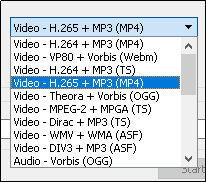
وفي الختام
إذا كنت تفضل ذلك تحويل QT إلى تنسيق MP4، يجب أن تكتسب هذه الطرق الممتازة بمجرد الانتهاء من قراءة هذا المنشور. إذا التزمت بالإجراءات المهنية التي حددناها لك ، فستحصل على نتيجة جيدة من هذا التحويل.
إن أداة التحويل التي يوصى بها أكثر هي محول الفيديو iMyMac. جرب أفضل محول QT (QuickTime) إلى MP4 لجهاز كمبيوتر Mac و Windows هنا! وآمل حقًا أن تكون قادرًا على تعلم شيء جديد ومفيد من هذا المقال.



